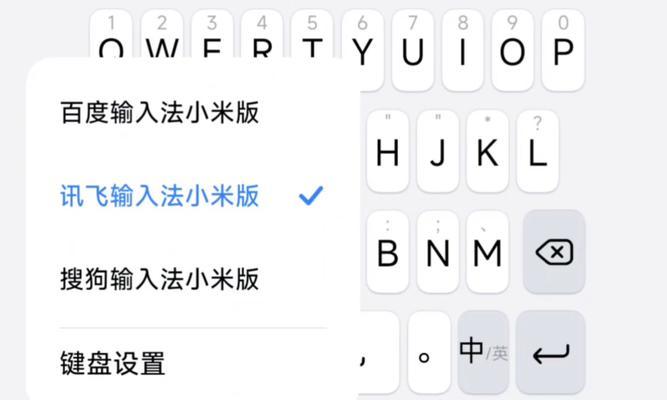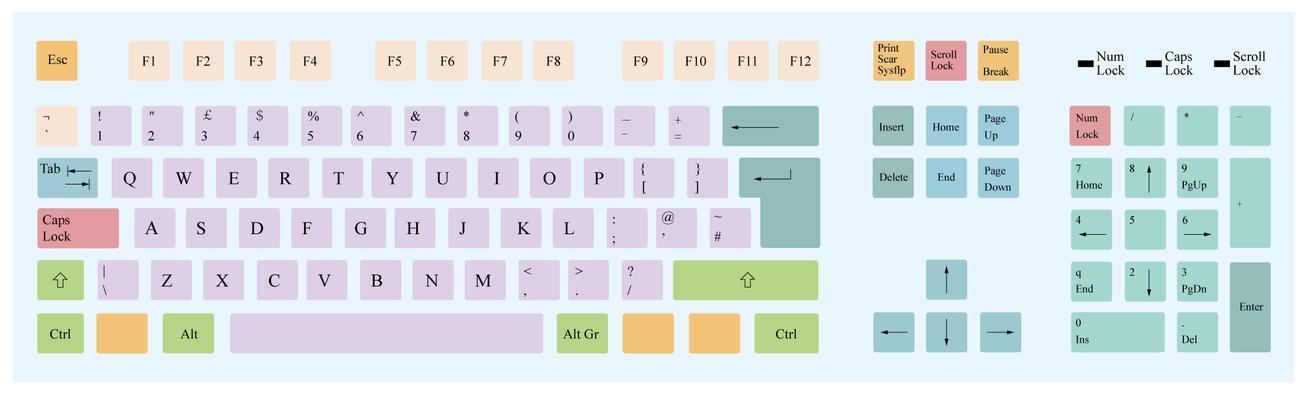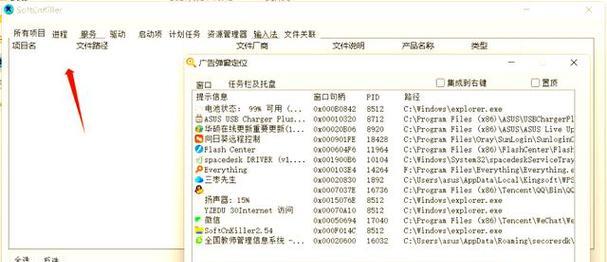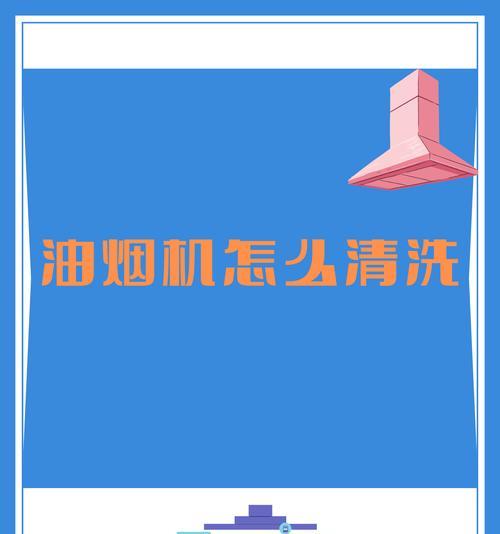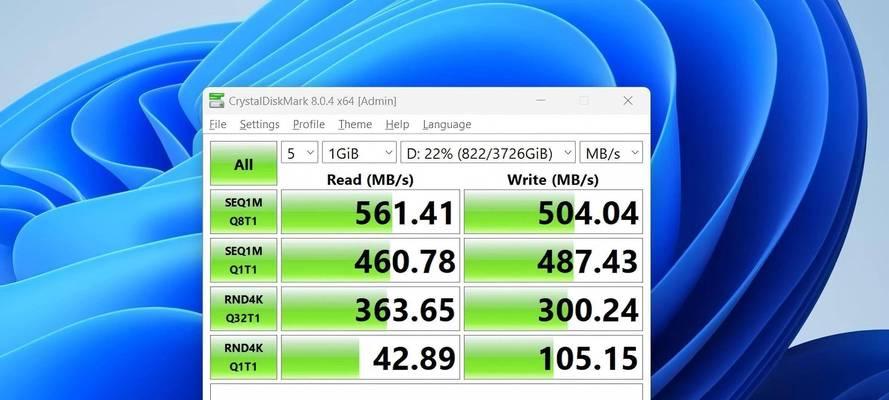随着信息技术的发展和全球化的推进,多语言和不同键盘布局的使用变得越来越普遍。学习和掌握键盘布局的切换方法,能够极大提升在多语言环境下的工作效率。本文将深入讲解键盘布局切换的方法,并针对切换过程中可能遇到的常见问题进行解答,确保您能够轻松应对。
键盘布局切换方法
Windows系统下的键盘布局切换
方法一:通过控制面板切换
1.打开“控制面板”(可以通过搜索栏直接输入“控制面板”打开)。
2.点击“时钟和区域”或“区域和语言”。
3.在弹出的窗口中选择“键盘和语言”选项卡。
4.点击“更改键盘”,在新的窗口中选择您需要的键盘布局。
5.点击“应用”然后“确定”保存设置。
方法二:使用快捷键切换
1.在“控制面板”中找到“区域和语言”设置。
2.进入“键盘和语言”选项卡。
3.在“更改键盘”对话框中,切换到“高级键设置”选项卡。
4.勾选“按下切换键时”旁边的复选框。
5.选择切换的快捷键,如“左Alt+左Shift”等。
6.点击“确定”保存。
macOS系统下的键盘布局切换
方法一:通过系统偏好设置切换
1.点击屏幕右上角的苹果菜单,选择“系统偏好设置”。
2.点击“键盘”,然后选择“输入源”标签。
3.勾选您需要使用的键盘布局。
4.切换到“快捷键”标签,然后在左侧面板中选择“输入法”,在右侧点击“+”添加新的切换快捷键。
方法二:使用触控板或键盘切换
1.打开“系统偏好设置”,选择“键盘”然后点击“快捷键”。
2.在左侧面板中选择“输入法”。
3.在右侧面板中,您可以设置切换到上一个或下一个键盘布局的快捷键。
Linux系统下的键盘布局切换
Linux系统的键盘布局切换方法会因发行版和所用桌面环境的不同而有所差异,但通常在“设置”或“系统偏好设置”中可以找到相关的选项。具体步骤如下:
1.打开系统的“设置”或“偏好设置”。
2.选择“键盘”或“区域与语言”。
3.在这里您可以添加和管理键盘布局,设置切换方法。
键盘布局切换中的常见问题
1.如何快速识别当前键盘布局?
在Windows系统中,您可以通过任务栏的输入法图标识别当前的键盘布局。而在macOS系统中,您可以通过菜单栏的输入法图标查看当前激活的键盘布局。
2.切换快捷键不起作用怎么办?
确认您设置的快捷键没有被其他程序占用或冲突。检查键盘布局切换服务是否已经启用。如果问题依旧存在,请尝试重启计算机。
3.键盘布局切换后输入法不生效
这可能是由于输入法程序出现问题或者系统配置错误。您可以尝试重启输入法程序或重新配置键盘布局。
4.键盘布局切换后,字符输入不正确
这通常是因为切换到了不支持当前语言或字符集的键盘布局。请确认所选的键盘布局与需要输入的语言一致,并重新切换到正确的布局。
5.如何设置永久键盘布局?
在进行系统设置后,根据系统提示保存您的键盘布局设置。这样每次启动计算机时都会自动应用您设置的键盘布局。
通过本文,您不仅了解了键盘布局切换的详细方法,也掌握了如何解决切换过程中可能遇到的问题。希望您能够顺利地在不同的键盘布局之间切换,更高效地完成工作和学习任务。
在进行键盘布局切换时,正确设置并熟悉快捷键是非常重要的,它能显著提高您的工作效率。如果在切换或设置过程中遇到困难,不妨参考本文提供的方法和解决步骤,相信能够帮助您快速解决问题。请记得根据自己的实际使用习惯,选择最便捷的方式来进行键盘布局的切换。